Hur man spelar Blu-ray-filmer på Windows 10/8/7 med / utan mediaspelare
Gör det Windows Media Player spelar Blu-ray filmer?
Nej. Windows Media Player (WMP) stöder inte Blu-ray-codecen, och det är inte kompetent att spela Blu-ray-filmer direkt genom att sätta in en Blu-ray-skiva i enheten.
Oroa dig inte, du har alternativ!
För att spela Blu-ray-filmer på Windows 10/8/7, du erbjuds de 3 sätten: ladda ner Blu-ray-codec för WMP, konvertera Blu-ray till WMP-stödda digitala format och få ett WMP-alternativ.
Det är vad vi kommer att fokusera på.
Fortsätt läsa så vet du det i detalj.
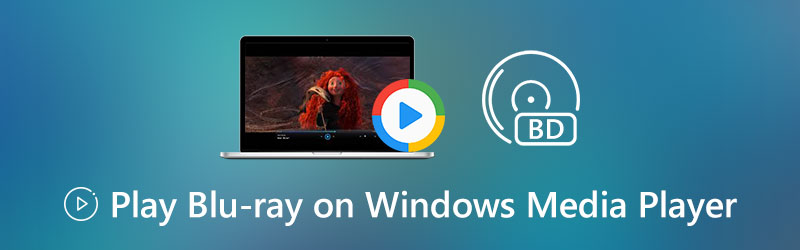

Del 1. Spela Blu-ray-filer på Window Media Player genom att ladda ner Blu-ray Codec
På grund av Sonys licenspolicy för Blu-ray kan Windows Media Player inte spela Blu-ray-filer direkt.
Windows-användare som vill spela Blu-ray-filmer på Windows Media Player, de måste vända sig till hjälp från tredje part, och nedladdning av Blu-ray-codec är en av lösningarna.
En hel del kodpaket för Windows Media Player är tillgängliga för nedladdning och installation från mediaplayercodecpack, Windows Media Codec Pack, Media Player Codec Pack, etc. Du kan ladda ner Blu-ray-codec eller -paket direkt och sedan spela Blu-ray-filmer direkt på Windows Media Player.
Del 2. Spela Blu-ray med Windows Media Player Alternativ på Windows 10/8/7
Även om du kan ladda ner Blu-ray-codec och installera på Windows Media Player för att öppna Blu-ray-filmer, måste du erkänna att dessa codec-nedladdningssidor från tredje part inte är 100%-tillförlitliga.
Vad som är värre är att de medieformat som stöds av Windows Media Player är begränsade. När du vill spela MXF-, MKV-, DVD-, WebM- eller andra videofiler på Windows Media Player måste du ladda ner de enorma koderna.
Det är ingen lätt uppgift.
För att lösa det rekommenderar vi att du hittar ett Windows Media Player-alternativ.
Vidmore Player är allt-i-ett-mediaspelaren som kan spela Blu-ray-filmer, DVD-filer och andra populära video- och ljudfiler på Windows- och Mac-datorer. Utan att ladda ner någon kod från tredje part, spelar den alla mediefilerna en gång för alla där.
- Spela alla typer av Blu-ray som BD-5, BD-9, BD-25, BD-50, BD-XL, BD-R, BD-RE, etc.
- Spela 4K Blu-ray och 4K-videor på Windows 10/8/7 och macOS.
- Spela Blu-ray och DVD-skiva, mapp och ISO-fil (Protected Blu-ray / DVD stöds).
- Spela populära mediaformat som MP4, MOV, MKV, WMV, AVI, WebM, M4V, 3GP, MTS, M2TS, MP3, FLAC, etc.
Stegen för att spela Blu-ray-filmer med Blu-ray-spelare är ganska enkla.
Steg 1: Ladda ner Vidmore Player
Sätt i Blu-ray-skivan i din externa Blu-ray-enhet som är ansluten till den här datorn.
Ladda ner Blu-ray-spelaren gratis på din Windows-dator genom att klicka på nedladdningsknappen ovan. Kör det efter den lyckade installationen.

Steg 2: Ladda och spela upp Blu-ray-filer
Klick Öppna skivan i huvudgränssnittet för att välja Blu-ray-mapp, ISO eller skiva.
Sedan kommer den här spelaren att ladda dina Blu-ray-filer, och du behöver bara välja ditt favoritkapitel för att börja spela.

För att spela DVD-filer bör du också välja Öppna skiva och spela andra populära video- eller ljudfiler, du ska klicka Öppna fil.
I det övre verktygsfältet kan du styra uppspelningsinställningarna som kapitel, titel, framåt, bakåt, uppspelningsfönstrets storlek, ljudspår, undertexter, etc.
Mer Blu-ray-spelare på Windows är här.
Del 3. Rippa Blu-ray till Windows Media Player-kompatibla format
Visst, om du insisterar på att titta på Blu-ray-filmer på Windows Media Player och inte vill installera andra spelare, är den här metoden för dig.
Blu-ray stöds inte av WMP-uppspelning, men du kan konvertera Blu-ray till de digitala format som är kompatibla med Windows Media Player.
Windows Media Player-stödda medieformat
- Windows Media-format (.asf, .wma, .wmv, .wm)
- Windows Media Metafiles (.asx, .wax, .wvx, .wmx, wpl)
- Windows Media-nedladdningspaket (.wmd)
- Audio Visual Interleave (.avi)
- Gruppen för rörliga bilder (.mpg, .mpeg, .m1v, .mp2, .mp3, .mpa, .mpe, .m3u)
- Musikinstrumentets digitala gränssnitt (.mid, .midi, .rmi)
- Ljudutbytesfilformat (.aif, .aifc, .aiff)
- Sun Microsystems och NeXT (.au, .snd)
- Ljud för Windows (.wav)
- CD-ljudspår (.cda)
- Indeo videoteknik (.ivf)
- Windows Media Player Skins (.wmz, .wms)
- QuickTime-filmfil (.mov)
- MP4-ljudfil (.m4a)
- MP4-videofil (.mp4, .m4v, .mp4v, .3g2, .3gp2, .3gp, .3gpp)
- Windows ljudfil (.aac, .adt, .adts)
Ovanstående detaljer är officiellt från Microsoft.
Hur man rippar Blu-ray till WMP-kompatibla format för uppspelning
För att rippa Blu-ray till de digitala formaten behöver du den professionella ripprogrammet Blu-ray till Windows Media Player.
Vidmore Blu-ray Ripper är det professionella Blu-ray-konverteringsprogrammet, som kan rippa Blu-ray till över 1000 digitala format som WMV, AVI, 3GP, ASF, MP4, MOV, WebM, MKV, etc. Det stöder också krypterad Blu-ray-skivning så att du enkelt kan spela alla Blu-ray-filmer med Windows Media Player på Windows 10/8/7.
- Rippa Blu-ray till över 1000 format för video och ljud.
- Redigera Blu-ray-skiva innan du rippar som rotera, beskära, vattenstämpel, klipp, slå samman, etc.
- Redigera Blu-ray undertexter och ljudspår (Lägg till, radera och ändra).
- Kopiera Blu-ray-skiva till en mapp och MKV Lossless på hårddisken.
- Skapa GIF, konvertera 3D-videor, förbättra videokvaliteten, redigera metadatainfo och komprimera videor för de mest populära videofilerna.
Följ de enkla stegen som nämns här för att konvertera Blu-ray till Windows Media Player MP4.
Del 4. Vanliga frågor om Windows Media Player som spelar Blu-ray
Spelar VLC Media Player Blu-ray-filmer?
Ja. Men VLC kan inte spela Blu-ray-filer direkt bör du installera VLC 3.0 och senare och ladda ner tangentdatabasen och AACS dynamiskt bibliotek för uppspelning av Blu-ray-filer.
Kan Windows Media Player spela DVD-skivor på Windows 10?
Nej. Windows 10 stöder inte DVD-uppspelning med Windows Media Player, men Windows 7 har stöd för DVD-uppspelning med en kompatibel DVD-avkodare. Lär dig här hur du fixar Windows Media Player spelar inte DVD.
Behöver jag en Blu-ray-enhet för min dator?
Allt beror på. Blu-ray kan lagra 1080p HD- och 4K-filmer, vilket ger dig en superklar vision. Om du vill spela Blu-ray-filmer på PC är det ett måste att få en Blu-ray-enhet, eftersom PC inte har en inbyggd Blu-ray-enhet.
Slutsats
Windows Media Player är den inbyggda mediaspelaren på Windows 10/8/7. Den kan spela vissa mediefiler, men kan inte öppna Blu-ray-filmer. För att spela Blu-ray-filmer delar detta inlägg tre metoder.
Nu vill jag höra vad du har att säga:
Vilken metod från den här sidan ska du försöka först?
Vill du få ett rippat Blu-ray digitalt format?
Eller kanske du vill ladda ner ett Windows Media Player-alternativ?
Hur som helst, låt mig veta i kommentarfältet nedan.
Blu-ray tips
-
Spela Blu-ray
-
Videospelare
-
Windows mediaspelare


